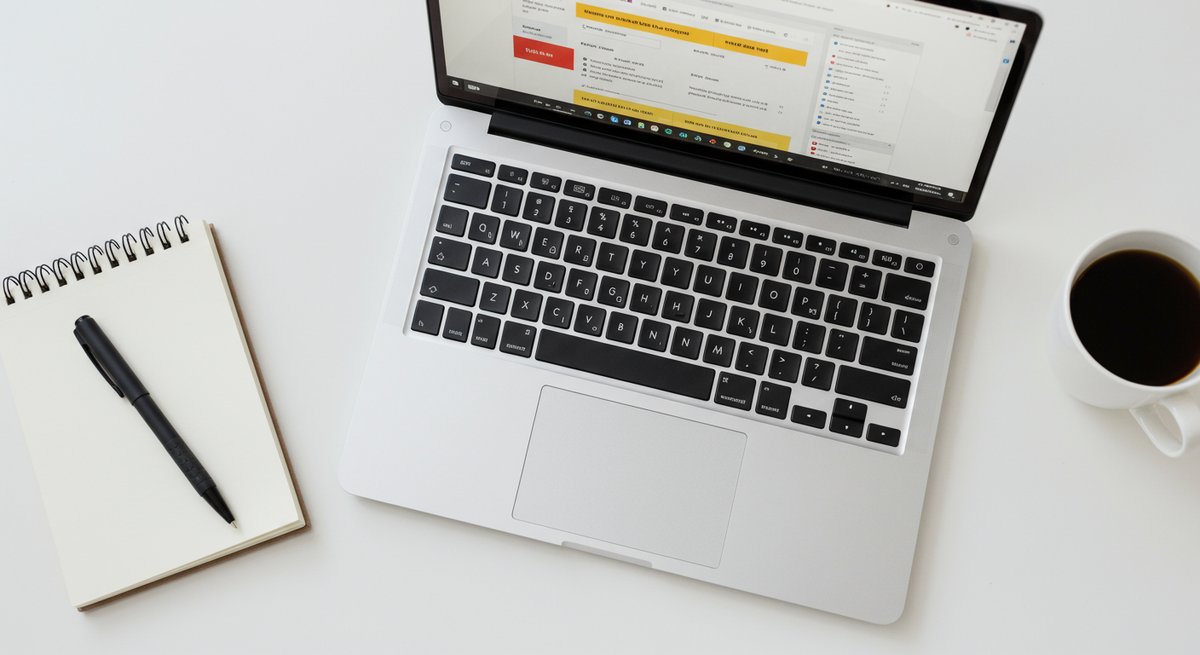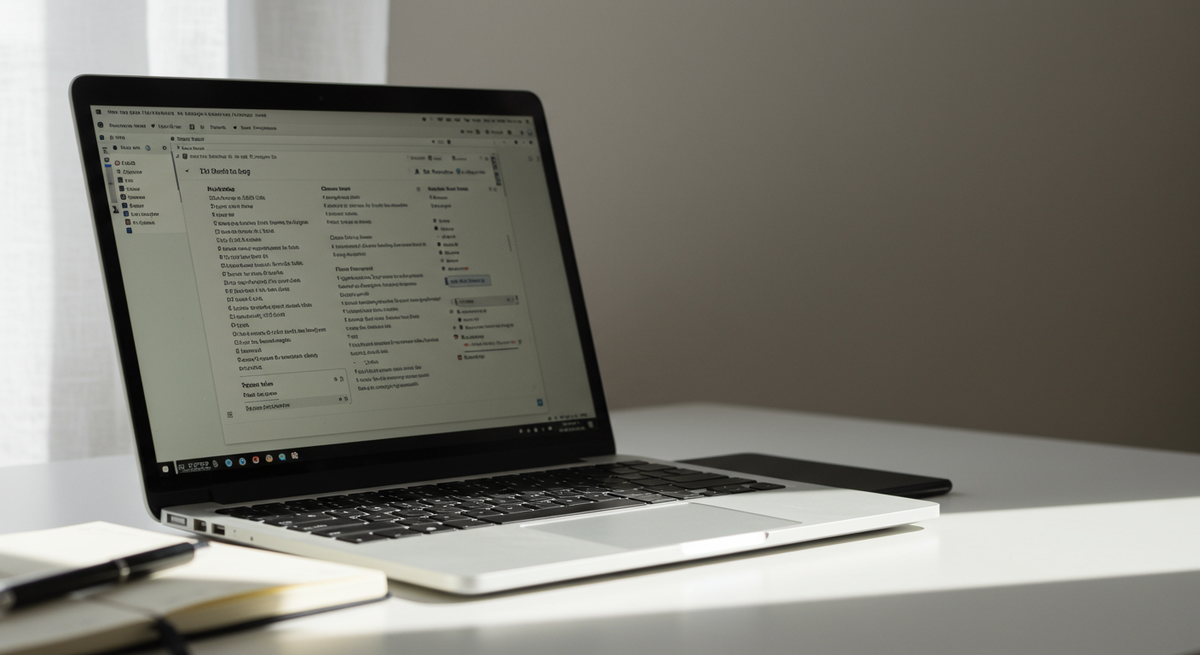【最新】動画編集用パソコンソフトおすすめ15選|無料から買い切りまで初心者OK 「スマホ編集からもっと本格的にパソコンで動画を作りたい!」と思っても、動画編集 パソコン ソフトは無料版から買い切り・サブスク版まで種類が豊富で、どれを選べばいいか迷ってしまいますよね。
この記事では、価格・ライセンス形態(無料/買い切り/サブスク)、OS対応(Windows/Mac)、操作性の易しさ、基本編集機能、対応解像度(4K対応など)、必要動作環境、無料体験の有無という7つのポイントをもとに、初心者でも安心して使えるおすすめの動画編集 パソコン ソフトをわかりやすく解説します。自分のPCスペックや予算にぴったり合うソフトを見つけて、楽しく編集作業を始めましょう!
1 BeeCut 動画編集ソフト【4,770円】 メディアナビ BeeCut 動画編集 【永続ライセンス】 自動字幕起こし テロップ アフレコ テキスト読み上げ対応のオールインワン動画編集ソフト
4,770 円
メディアナビ BeeCut 動画編集は、シンプルなのに本格的な機能がそろった買い切り型ソフトです。永続ライセンスなので追加料金なしで使い続けられ、初めてパソコンで動画編集を始めたい人やライトユーザーにおすすめです。
直感的なタイムライン操作で、ドラッグ&ドロップだけで動画のカットや結合がサクサク行えます。フィルターやトランジション、素材も豊富に用意されているので、SNS用の短い動画やYouTube用コンテンツが手軽に仕上がります。
さらに音声を自動で文字起こしする「自動字幕起こし」や、字幕テキストをナレーション音声に変換する「テキスト読み上げ」機能も搭載。説明動画やVlog作成にぴったりです。Windows環境のみ対応で、1台のPCにインストール可能という点には注意が必要ですが、コスパ重視で手軽に動画編集を楽しみたい人におすすめの一台です。
こういったパソコンソフトって、買ってみたけど思ってたのと違った!とか、使い勝手が悪かった!とかあるあるです😭 このbeecutは、お試しの無料版が公式サイトにあるので、一度試してみてから購入すると良いです! 無料版は、低画質出力しか出来ないのと、出力した動画にbeecutのロゴが入ってしまうくらいで、製品版と同じくらいの操作はできます。 公式サイトで永久ライセンスを購入すると、7000円くらいするので、無料版で気に入れば、このメディアナビのパッケージ版を買えば安く済みます👍️
→ インストール(CD-ROMから)は、特に問題なしで行えました。 簡単な動画編集しかしていませんので細かい事は書けませんがいくつか。 感覚的に何とか使えている感じです。 メモリ8Gのパソコンを使用しているのですが、他のソフトを立ち上げているとメモリ不足と表示されたり固まる事があります。 ただ、再起動してもデータが消えてなかったりします。 ムービーメーカーに有るスナップが欲しい。(機能が有る場合教えてください)
→ OS対応
Windows 11 / 10 / 8.1
価格プラン
永続ライセンス(買い切り:約4,770円)
必要動作環境
CPU/メモリ:OS推奨以上(空きメモリ1GB以上)/HDD空き300MB以上
主な編集機能
カット・結合、フィルター、トランジション、字幕自動生成、テキスト読み上げ
2 Filmora 14 Mac版【9,980円】 【最新版】Wondershare Filmora 14 動画編集ソフト(Mac版) 使いやすいビデオ・音楽編集ソフト|AI搭載|永続ライセンス|DVDパッケージ版
9,980 円
AI背景削除やモーショントラッキングなど新機能満載
Wondershare Filmora 14は、動画編集をこれから本格的に始めたい初心者~中級者におすすめのソフトです。インターフェースがシンプルで、写真や動画、エフェクトをドラッグ&ドロップするだけで直感的に編集できます。
最大100トラックのマルチメディア編集、AIによる背景削除・スマートマスク、モーショントラッキングなど、新機能が豊富にそろっているのが魅力。YouTubeやSNS向けの短い動画から、ちょっと凝った作品まで、幅広く対応可能です。買い切りの永続ライセンスなので、一度購入すれば追加料金なしで長く使えるのも嬉しいポイント。
ただし、古いOSやメモリが少ないパソコンでは動作が重くなることもあるので、購入前に対応環境をチェックするのがおすすめです。
アップデートで使える機能が増えていくのは大歓迎なんですが、だんだん重くなってます。以前は軽くて使いやすい動画編集ソフトだったのですが。 それでも初心者から中級者までは十分すぎる性能のソフトだと思います。 Mac版とWindows版では出来ることが少し違うようなので購入前に確認が必要です。
→ 単純にタイトルをつけたり、不要な部分を削除したり、解像度を落としてファイルサイズを小さくしたり、にしか利用していませんが、初心者でも使いやすいと思います。
→ 必要動作環境
CPU:Intel/AMD 2GHz以上、メモリ:8GB以上(推奨16GB)、ストレージ:10GB以上空き
主な編集機能
カット、トランジション、テキスト、エフェクト、マルチトラック、AI機能
3 DemoCreator(Mac版)【5,880円】 Wondershare DemoCreator 画面録画ソフト (Mac版) 画面録画・動画レコーダー・動画編集|WEB動画録画 ゲーム録画 オンラインセミナー 予約録画 リモート会議 スクリーン録画|永続ライセンス|パッケージ版
5,880 円
カットやテキスト挿入、ノイズ除去など基本編集機能を網羅
Wondershare DemoCreator 画面録画ソフト(Mac版)は、Macで手軽に画面録画と動画編集を始めたい人におすすめのソフトです。YouTubeの動画制作やゲーム実況、オンライン会議の保存など、幅広いシーンで活躍します。
操作はとてもシンプルで、録画モードを選ぶだけですぐにスタート。システム音とマイク音を同時に録音できるほか、録画中に線や図形で注釈を加えられるリアルタイム書き込み機能も備えています。
さらに、動画のカットや速度調整、テキスト挿入、ノイズ除去など基本的な編集機能が一通りそろっており、ボイスチェンジャーなどのAI機能も利用可能です。永続ライセンスなので、一度購入すれば追加費用なくずっと使えます。
Windowsには対応していませんが、Mac環境で設定の手間なく録画と編集を完結させたいクリエイターやビジネスユーザーに特におすすめです。
申込時に間違いをしてしまいましたが、とても丁寧に対応してくださいました。 プログラムも使用し始めたばかりですが、自分にとって必要な作業はしっかりとできています、
→ 必要動作環境
Intel CPU 2GHz以上、4GBメモリ、200MB以上の空き容量
対応解像度
フルHD / 4K(モニタ解像度に準ずる)
主な編集機能
カット、トランジション、テキスト編集、スローモーション、ノイズ除去、ボイスチェンジャー
4 VideoPad 無料版【0円】 VideoPad動画編集ソフトWindows版【無料版】|ダウンロード版
0 円
VideoPad動画編集ソフトWindows版【無料版】は、動画編集をパソコンでお試ししたい初心者クリエイターにおすすめのソフトです。ダウンロード後すぐに使える無料版ながら、ドラッグ&ドロップ操作でカットやトランジション、文字入れまでスムーズに行えます。
無料版とはいえエフェクトや切替え、再生速度変更、360度動画編集、クロマキー合成などプロ顔負けの機能に対応。レンダリング速度も速く、軽快に編集作業を進めたい人にはうれしいポイントです。一方、無料版では時折購入を促すメッセージが表示されたり、高度な機能に制限がありますが、まずは気軽に機能を試したい人にぴったり。買い切り版へのアップグレードも視野に入れつつ、最初の一歩としておすすめします。
動画編集は難しそうで敬遠していました。 このソフトは思っていたのと違って意外と初めての人でも使いやすいソフトだと思いました。 正規版の購入を考えています。
→ 動画の説明が分かりやすくなるだけでなく、メモリーが減る
初めて使ったときは流れが分からず、使いにくいと思いました。初心者向けに動画の作り方のサンプルビデオを出してもらえると非常に助かります。
→ あまりにも万能過ぎ? 単純機能しか使わない自分にはオーバースペックでかえって使いにくい
優れた動画編集ソフト。 ただ月に2,3度 私的な動画ファイル(mp4)の結合に使うことがある程度の自分のようなライトユーザーにとっては、このソフトはあまりにもできることが多過ぎてかえって使いずらい。 unitemovieに最新OS対応などを含めた機能強化版があれば個人的には十分な気がする。
→ OS対応
Windows XP/Vista/7/8/8.1/10
必要動作環境
CPU 1GHz以上、メモリ 512MB以上、空きHDD 200MB以上
対応解像度
720p/1080i/1080p(フルHD)
主な編集機能
カット・結合、トランジション、文字入れ、エフェクト、クロマキー、360度編集
5 キネマージュ ムービーメーカー【3,834円】 キネマージュ ムービーメーカー | 動画編集・ムービー作成・フォトムービー作成 | カード版 | Win対応
3,834 円
5000以上のテンプレートで初心者でもラクラク編集
Windows 7以降対応&Full HD出力可能
ガイドブック&ビデオチュートリアル付きで学習もスムーズ
キネマージュ ムービーメーカーは、5000以上の高品質テンプレートを使って簡単に動画やフォトムービーを作成できるWindows向けの買い切りソフトです。初心者でもドラッグ&ドロップ操作でサクッと作品が仕上がるので、YouTubeやSNS用の動画編集を始めたいクリエイターにおすすめ。
ソフトにはガイドブック&ビデオチュートリアルがオンラインで用意されていて、操作に迷いません。カット・クロップ・トランジション・テキスト挿入からカラー調整、ステッカーや効果音の追加まで一通り揃っています。フルHD(1080p)出力に対応し、買い切り3,834円でコスパも良好です。
一方、長時間の4K動画を扱うとレンダリングに時間がかかる場合があります。とはいえ、まずは無料のフリー版で操作性を試せるので、初めての動画編集ソフトとして間違いなくおすすめです。
家族からフォトムービーを作って欲しいと言われ 手ごろなソフトを探したところ、キネマージュを見つかりました。 他のフォトムービー作成ソフトが一万円前後の中、このソフトは4000円台…安い。 ちなみにボックス版には、変換スタジオのDVD作成機能が付くようなのですが、 ZEUS BUNDLEというソフトに付属していたので自分には不要でした。 なのでカード版で全然問題無し。 ちなみに、ZEUS BUNDLEも変換スタジオ7もどちらもいいソフトです。 ボックスには冊子も付くみたいですが、購入前にサポートセンターに問い合わせてみたところ、 キネマージュのページで公開しているガイドの内容と同じとのことだったので、 これまた、カード版で問題無しでした。 登録方法は、ZEUS BUNDLEと同じで、シリアル番号(引きかえ番号)を認証ページで認証、 ユーザ登録(自分の場合はログイン)すると会員ページで登録コードが確認できます。 あとは、インストールして登録すればOK。簡単です。 肝心の製品の中身ですが、とても簡単にフォトムービーが作れました。 雰囲気に合うテンプレをどんどんタイムラインに追加して、動画や写真を差し替えていく感じです。 YouTubeのオープニングシーンを作るのにも良さそうなテンプレもありました。 編集画面に入ると色々出来るようですが、細かい編集よりは、テンプレを使ってサクッと作るのがおススメです。 家族の思い出写真が感動的な思い出ムービーになってみんな喜んでくれました。 他にもムービーテンプレートを使ってみたのですが、これまた、簡単でした。 ただ、ムービーテンプレの場合は、雰囲気が強いので、テンプレを並べて作る方が個人的にはいいかなと感じます。 写真だけでなく、動画も試してみました。 長めの動画を使うと少し重くなったので、あらかじめ使う部分あたりをトリミングしておくといい感じでした。 動画の場合は、写真と違い、フィルターができないので、あらかじめWindowsフォトとかで軽く編集しておくといいです。 AdobeのPremiereも使ったこともあるのですが、あちらは、習得まで時間がかかります。 細かく色々やるのには向いているんですが、パラメーターが多すぎて難しい。 キネマージュは、ここまで、ほとんどマニュアルを見ずにできました。 フォトムービーソフトとしては、絶対に一番おすすめです。 動画編集ソフトとして万能かと言われると難しいですが、それでも活用方法はあると思います。 文字や画像を動かしてアニメーションを自分で作ることもできるようですが、それは少しずつ触って覚えていこうと思います。 後、キネマージュのページのライブラリでテンプレを追加購入できるようです。 一通り見てみましたが、見たことあるような文字の出し方が簡単に出来そうなので、 気に入ったやつをいくつか買ってみようかと検討中です。
→ 製品を使っていて、便利なテクニック?を見つけたので忘備録として記載します。 ・最新版をつかおう! 以前のバージョンだと、 自分の使用しているパソコンの環境は古いため、時々フリーズすることがあった。 Win7、CPU:Corei3、RAM:4MB、HDD空き容量:30GB 正直、この環境で動画編集をしようというのが、そもそも無理ゲーだが.... 最新プログラムにアップデートしたら、 30分以上の長時間動画の編集もフリーズなしでおこなえるようになった。 もっと、長時間の動画を作成できるはずだが、 私の旧式のPC場合はHDDの増設が必要。 ・テンプレート この製品の特長は、 テンプレートに動画や写真を当て込んでいくと、作品が完成する手軽さ。 この製品を購入すると結構な数のテンプレが最初からついてくが、 メーカーのホームページで、無料テンプレートが配布されている。 なので、これを使わない手はない。 また、キャンペーンとして、1万円相当の有料テンプレが無料で入手できる。 これも今のうちにダウンロードしておくといいでしょう。 ・嘘レビューに注意! 他のレビューで、HD動画までしか出力できない。と記載されているが これは、ウソです。 FULL HD(1080p)の出力に対応可能。
→ テンプレート形式だから、ビデオと音楽があれば かっこ良い作品が簡単に作れます。 BGMと字幕入れも簡単でしたよ
→ OS対応
Windows 11/10/8.1/8/7
必要動作環境
CPU:Intel Core 2 Duo相当以上、メモリ:2GB以上、ストレージ:30MB以上
主な編集機能
カット、クロップ、トランジション、テキスト入力、BGM追加、エフェクト、キーフレーム
6 DaVinci Resolve 18 Studio【46,540円】 Blackmagic Design Blackmagic Davinci Resolve18 Studio (DV/resstud)ライセンスキーアイテム
46,540 円
Blackmagic Designの「DaVinci Resolve 18 Studio」は、無料版の制限をなくして全機能を無制限に使いたい人におすすめの買い切り動画編集ソフト。Windows/Mac両対応で、YouTubeやSNS向けのクリエイター活動を本格化させたい中級者や、趣味からプロ志向にステップアップしたい人にぴったりです。
このソフトの魅力は、プロも使う高度なカラーグレーディングやマルチトラック編集、VFX合成ツール「Fusion」、本格音声編集「Fairlight」などを1本でまかなえる点。4K/8K編集対応かつCUDAコア対応GPUを活かした高速レンダリングで、ストレスなく作業できます。買い切り価格は約4万6千円と長く使うほどコスパが光る一方、快適に動かすにはメモリ16GB以上など一定のPCスペックが必要なので、導入前に要件を確認しましょう。
購入情報に関する内容を投稿します。 ライセンスキー版ですが、カードが翌日に届きました。 メールで届くのかなと思いましたが違いました。 1つで2ライセンス分認証可能なので、windowsとMac両方に利用できました。 バージョンは18ですが、現行の19でも問題なく認証通りました。 性能は無料版より優れています。当たり前ですが。 無料体験してから購入がお勧めです。
→ LumixS5M2になってから4Kmov収録は10bit記録のみとなりました。4K10bit movの編集ができるソフトは限られてしまいます。おそらくアドビプレミアプロとかでも編集可能ですが、Davinci Resolveは買い切りなので、一度買ってしまえば毎月の支払はありません。自分はまだ使いこなせてはいませんが、ファイルを読み込めないと編集もできないのでこのソフトを買いました。
→ Adobe CCに契約しているため、 今までPremiereを使ってきました。 ただ…動作が重かったり不安定だったりと使いづらさを感じおり、我慢できずに以前Davinci Resolveの無料版に切り替えました。 その後1年間Davinci Resolveの無料版を使いましたが、その使いやすさにAdobe CCに契約していても今後Premiereには戻ることはないことを確信したため、有償版を購入することにしました。 有償版はまだ使い込んでいませんが、購入する価値のあるソフトだと思います。
→ 必要動作環境
Intel Core i7以上、メモリ16GB以上、CUDA対応GPU推奨
主な編集機能
カット編集・トランジション・カラーグレーディング・VFX・音声編集
7 PowerDirector 2025 Ultra【6,455円】 PowerDirector 2025 Ultra アップグレード & 乗換え版 | 動画編集ソフト | AI機能搭載 | 永続ライセンス | Windows対応
6,455 円
Windows 10/11(64bit)に対応し4K編集もOK
PowerDirector 2025 Ultra アップグレード&乗換え版は、初心者でも扱いやすい買い切りの動画編集ソフトです。AI自動顔ぼかしやAI背景除去、AIトラッキングなど最新のAI機能を備え、少ない操作でクオリティの高い映像が作れます。YouTubeやSNS向けに本格的な編集にステップアップしたい個人クリエイターにおすすめの一台です。
Windows 10/11(64bit)環境で快適に動作し、4K動画編集からDVD・ブルーレイディスク作成まで幅広く対応。商用利用OKのBGM400曲、効果音3000種、モリサワフォント10書体を自由に使えるので、オリジナリティのある作品作りもかんたんです。ドラッグ&ドロップ中心の直感的なUIで、中学生でも迷わず操作できます。
パッケージ版には日本語の印刷マニュアルとライセンスカードが同梱され、インストールはダウンロード方式。メディアが付属しないため手続きに戸惑う場合がありますが、一度設定すればランニングコストなしで長く使えるのが魅力です。買い切り型でコストを抑えたい、基本から応用までしっかり学びたい初心者~中級者におすすめです。
久しぶりのパッケージでDVDメディアが入っていると思ってたら、分厚い紙のマニュアルとライセンスカードのみ。 ダウンロードするにも付属の手順に書いてある方法とは違うようで戸惑いました。
→ インストールCDが入っているはずが、ダウンロード版だった。詐欺をなくしたいなら、自分も正確にしないといけない。
→ OS対応
Windows 10/11 (64bit)、Windows 11 Arm64
価格プラン
永続ライセンス(買い切り)¥6,455(アップグレード&乗換え版)
必要動作環境
CPU: Intel第6世代以上/AMD Ryzen以上/Snapdragon8cx Gen3以上、メモリ4GB以上(8GB推奨)、HDD 10GB以上
対応解像度
フルHD、4K対応(DVD・ブルーレイ作成可)
主な編集機能
カット・トランジション・カラーグレーディング・AI自動顔ぼかし・AI背景除去・AIトラッキング
8 Filmora 14 ビジネス版【14,900円】 【最新版】Wondershare Filmora 14 ビジネス版 Windows(商用ライセンス)動画編集ソフト 永続ライセンス| ワンダーシェアー
14,900 円
Wondershare Filmora 14 ビジネス版 Windows(商用ライセンス)は、動画編集を本格的に始めたいビギナー~中級者におすすめのソフトです。直感的なインターフェースで、初めてでも迷わず操作できるのが魅力。YouTubeやSNS向けの動画制作をスムーズにスタートできます。
タイムライン上に最大100トラックを追加でき、カットやトランジション、豊富なエフェクトで思い通りの編集を実現。カラーグレーディングやモーショントラッキング、背景合成など、上級者向けの機能も直感的に扱えます。
AI機能を活用すれば、動画背景の自動削除やAI翻訳、音声分離などが誰でも手軽に試せて、編集の効率がアップ。DVD書き込みやデバイス保存、YouTubeへの直接アップロードにも対応し、多彩な出力オプションが揃っています。
買い切り型の永続ライセンスで価格は約14,900円(税込)とコストパフォーマンス抜群。商用利用もできるので、本格的に動画制作を継続したいクリエイターにおすすめです。
今まで使用していた編集ソフトと比較して、とにかく操作が簡単です。 但し、AIによる自動動画作成機能は、POINTの追加購入が必要な割に、使い物になる動画が作成できません。他の機能は、簡単なビジネス用途としては、満足しています。
→ 商品自体は、大丈夫です。ソフトをインストールしたのですが、さらに色々な機能を使うのに、購入したのですが、動作がおかしいです。電話での、サポートがないので、困ってます。
→ DVDの編集用として使用していますが、2か国語には対応していないようで一つの言語しかデータ化できないです。 あと、結構頻繁に落ちたり、固まったり、更新データが送られてきたりするので中々不安定です。
→ 価格プラン
永続ライセンス(買い切り)¥14,900
必要動作環境
CPU:Intel第6世代以降/AMD同等、メモリ8GB以上(推奨16GB)、ストレージ10GB以上
主な編集機能
カット・結合、トランジション、エフェクト、カラーグレーディング、モーショントラッキング、字幕挿入
9 Wondershare Filmora11【7,480円】 Wondershare Filmora11 (Windows版) 動画編集ソフト 永続ライセンス DVDパッケージ版|ワンダーシェアー
7,480 円
Wondershare Filmora11 (Windows版)は、買い切りの永続ライセンスを求める初心者や中級者におすすめの動画編集ソフトです。DVDパッケージにシリアルキーが同梱されており、一度購入すれば追加コストなしでずっと使えます。直感的なドラッグ&ドロップ操作で、YouTubeやSNS用の動画編集をはじめたい方でも迷わず使えるインターフェースが魅力です。
本製品は1100種類以上のエフェクトやテンプレートを内蔵し、最大100トラックのマルチ編集に対応。キーフレームアニメーション、モーショントラッキング、オーディオダッキング、カラーマッチングなどの高度機能も装備しています。インストール時に少し時間がかかる場合がありますが、動作は軽快でレンダリングもスムーズ。コストパフォーマンスを重視しつつ、きれいな仕上がりを追求したいクリエイターにおすすめです。
パッケージ外側にシリアルを貼るのは誤解を受けるからやめた方がいいと思う。これ12からは、はがきサイズの紙が中に同封されてるんですよね・・・メールアドレスから追跡もできそうですが、登録されてしまうおそれがあることには違いないです。 ◆製品の引換エラーですが、すべて半角英数大文字で、-も必要です。このフォントは1とIを間違えていないか確認しましょう笑 登録にはメールアドレスが必要です。 ◆インストールはDVDを入れて待っても全然スタートしません。フォルダ内にはオートスタートとセットアップがあるのですがこれでも動かず、何度か入れなおしているちに起動しました。結構時間がかかる(なんで?)そして説明には起動しない場合は手動でインストールしてくださいと書かれていますが、手順は書かれていません。動かない方は何度か入れなおしてPCからの反応を待ってみてください。ドライブ自体は回ってるんですけどねー・・・ ◆ちょっと編集するのに大げさなソフトは必要ないなと考える人にはお勧め。 素材は日本人の感覚と離れた物が多いです。トランジションは使えます。モデルさんも国籍不明な方々ばかりなので、新興国やそのような購入層の感覚とPCに合わせて、安く大量供給する商品だと思います。うちも古いPCを使っているので、動作の重いソフトは時間がかかるばかりで使わなくなります。 ◆Adobe系よりも動作は軽いので使いやすいです。凝ったことをやりたいなら無駄に時間を費やすだけなので、まともなのに慣れた方が良いでしょう。 ◆インスタのリールや量産型tiktokレベルの動画編集に向いてるのですが、パッケージ版はインストールで手間取るとすぐ使えないのでそこがマイナスですね。そしてメーカーさんの意図が分からないので読みづらくしておきますが駄文を最後までお読みいただいた方に小声で言います。このfimora11パッケージDVD(永続)を購入しましたが、右上に矢印↑が出ておりまして13.3.12(最新)まで更新行けました。あっち売る意味無くなるじゃん?と思うのですが、いつ出来なくするかわからないですし更新回数の上限があるのかもしれないですね。 自分の環境ではそんな夢を見ました程度のお話でした。11として買ってみて実際できた人はちょっと参考になったでも押してくれたらいいと思うよ。とりあえず最新使わせてくれるなんて控えめに言って最高です。 曲とかいろいろ使いたい素材には、ほとんどピンクダイヤのマークがあって別に買わないとダメみたいです。まったくいらない使い道がないのにもついてます。探しづらくなるのでいらん物は削除したい。
→ インストール後、ソフトウェアをアップデートしたらVer12になった
インストール後、ソフトウェアをアップデートしたらVer12になった。 文字読み上げ機能が使えるから試したら文字数制限があって、ずっと使うには課金が必要だった。 そこが残念。パワーディレクターのほがカットとか速度変更がやりやすいと感じた。
→ 調子が悪くなってきたので、バージョンアップしようと思ったが、57000円は年金暮らしにはきついのでこのソフトにしました。使い勝手は変わらずいいのですが、インストールに手間取って二時間近く掛かった。またタイトルなど文字の挿入が面倒だと思います。
→ OS対応
Windows 7/8/8.1/10 (32bitはver7.8.9のみ対応)
価格プラン
買い切り 永続ライセンス(¥7,480)
必要動作環境
メモリ4GB以上、ストレージ1GB以上、Intel i5相当以上推奨
主な編集機能
カット、トランジション、テキスト、カラーグレーディング、キーフレーム、音声ダッキングなど
10 PowerDirector 2024 Ultimate Suite【15,580円】 PowerDirector 2024 Ultimate Suite 通常版 | 動画編集+色彩編集+オーディオ編集ソフト | AI機能搭載 | 永続ライセンス | Windows対応
15,580 円
PowerDirector 2024 Ultimate Suite 通常版は、AI機能を活用して動画編集をもっと手軽にしたい初心者~中級者におすすめのソフトです。動画のカットやトランジションはもちろん、AI自動文字起こしや音声ノイズ除去を搭載し、手間を大幅に減らせます。
色彩編集ツール「ColorDirector」と音声編集ツール「AudioDirector」もひとまとめ。ワンストップで映像の色味調整やBGM・効果音の挿入、モリサワフォントを使ったタイトル作成まで行えるのが大きな魅力です。
永続ライセンス&パッケージ版なので、一度買えばずっと使えるのも嬉しいポイント。高性能なAIトラッキングや手ぶれ補正も備え、YouTubeやSNS向けの4K動画制作に挑戦したい人にぴったりです。
編集動作は軽くて良い。 ファイナルカット•フィモーラも使っているが付属素材のセンスが悪い。編集トラック(レイヤー)の階層順も、他のソフトとは逆、変更も出来るが使い難い、画像ソフトのPhotoshopに使い慣れてるので同様にレイヤーの階層が逆で個人的にはNG スライドショーの自動作成はシンプルで使えます。
→ 付属の取説だけでは不十分です。簡単な90分ほどのビデオを作成しましたが、プロ用の編集ソフトと比べると操作性、反応性、プリセット機能、等全般は劣ります。色々なエフェクト機能が導入されいるが、使いこなすには苦労しそうです。 ただ、時間をかけて編集するの事の出来る人には、コストパフォーマンスは良いと思います。
→ OS対応
Windows 10, 11 (64bitのみ)
価格プラン
買い切り(永続ライセンス)¥15,580
必要動作環境
Intel Core i7以上/メモリ8GB以上/GPU VRAM2GB以上
主な編集機能
カット・トランジション・カラーグレーディング・AI文字起こし・ノイズ除去・マルチトラック編集
11 Wondershare Filmora 13 Mac版【8,980円】 Wondershare Filmora 13 次世代動画編集ソフト( Mac版 )永続ライセンス パッケージ版
8,980 円
Mac対応の買い切り永久ライセンスでコストを抑えたい人におすすめ
キーフレームやモーショントラッキングなど高度機能も搭載
Wondershare Filmora 13 次世代動画編集ソフト(Mac版)は、直感的なインターフェースで初心者もすぐに使いこなせる買い切りタイプの編集ソフトです。永続ライセンスなので、一度購入すれば追加費用なし。YouTubeやSNS用の動画制作をステップアップしたい人におすすめです。
一番の魅力は「オールインワン編集機能」。最大100トラックのマルチトラック編集に対応し、動画・写真のカットや結合はもちろん、豊富なフィルターやトランジション、字幕追加や色補正までツールがひとまとめ。背景を自由に変えられる合成モードや、キーフレーム、モーショントラッキングなど高度な機能も搭載し、表現の幅を広げてくれます。
また、1100種類以上のエフェクトやBGM、テンプレートが内蔵されているほか、別売り素材サイト「Filmstock」からさらに5000点以上の素材をダウンロード可能。素材探しに時間をかけたくないクリエイターにもおすすめです。
高画質出力にも対応し、4Kまでスムーズに書き出しが可能。Macで負荷の高い編集をするときはやや動作が重くなることもありますが、体験版で事前に操作感を確かめることで自分の環境に合わせた使い方ができます。買い切りで長く愛用したい人や、初めて本格的な編集ソフトを手にしたい人にぴったりの商品です。
シュリンクに貼ってあるコードを読み込んだら有料版が使えます。届いたパッケージのシュリンクも一緒に保管しておくことをお勧めします。 物自体は⭐️5ですが、その煩わしさから-2。
→ 必要動作環境
Intel Core i5以上、メモリ8GB以上、空きストレージ2GB以上
主な編集機能
カット・トランジション・フィルター・テキスト・カラーグレーディング・キーフレーム・モーショントラッキング
12 Filmora 1年版【6,980円】 【1年間ライセンス】Wondershare Filmora (Windows版) 動画編集ソフト|AI機能搭載|200 AIクレジット/月付き|DVDパッケージ版|ワンダーシェアー
6,980 円
【1年間ライセンス】Wondershare Filmora (Windows版) は、パソコンで本格的な動画編集を始めたい初心者におすすめのソフトです。直感的なドラッグ&ドロップ操作で、カット・トランジション・字幕追加などの基本機能をすぐに覚えられます。価格は6,980円で、1年間いつでも最新バージョンへ無料アップグレードできるのも嬉しいポイント。
オールインワンのタイムライン編集では最大100トラックを扱え、200 AIクレジット/月付きで背景削除や自動字幕生成などのAI機能を活用できます。4K出力対応&豊富なエフェクト素材を搭載しているので、YouTubeやSNS向けにクオリティ重視の動画を作りたいユーザーにもおすすめです。
Filmora8のとき、当社のSNSキャンペーンにて1年間ライセンスを頂き使ってきました。そろそろ期限が来ることやサイバーマンデーセールで1,000円クーポンOFF(+ポイント449pt)だったので、本製品の永久ライセンス版に切り替えました。1年間使用しても全部の機能を使い切れていないので、動画編集初心者には本ソフトウェアが最適だと思います。 これまで使っていて良い点は、 1.動画初心者でも気軽に作成出来てしまう。 2.オフィシャルサイトやYouTubeの日本語、英語チャンネルに頻繁に機能説明がアップされているので、とても分かりやすい。 気が付いた点を書くと、 1.マウスのちょっとした操作で微妙に画面や字幕の位置がずれる。(フレームロックを使えばいいのかもしれない。) 2.複数に箇所でタイトル(字幕)を付けるとき、各々で大きさが異なってしまう。(前の字幕と比べながらサイズ調整している。) 動画と音声がズレるとのレビューがあるようですが、自分の購入したばかりのPC上では特段の問題は感じられません。本製品の機能を納得するまで満足に使いこなせるようになったら、次は”Adobe Premiere Pro”に乗り換えようかと思ってます。この先、何年かは”Filmora9”で経験を積みたいと思ってます。ホント使いやすいので初心者は迷うことなく買うべきです。
→ YouTubeの編集で利用してます。 とても使いやすいです。 永久ライセンスを購入しました。
→ 動画編集ソフト、トランジションやタイトル文字色々と簡単に使えて 満足しています。 動画のクオリティーも上がります。
→ OS対応
Windows 7/8/10/11(64bit)
価格プラン
1年間ライセンス ¥6,980(更新可)
必要動作環境
Intel Core i5以上、メモリ8GB以上、HDD 1.5GB以上の空き容量
主な編集機能
カット/トランジション/フィルター/カラーグレーディング/モーショントラッキング
無料トライアル
○(公式サイトで体験版ダウンロード可)
13 Adobe CC コンプリート 学割版【38,952円】 【Adobe公式】Creative Cloud コンプリート 学生/教職員版 生成AI Firefly搭載 動画 / 写真 / イラスト 編集ソフト(最新)| 12ヵ月 | オンラインコード版 Win / Mac / iPad /アプリ 対応 | 動画 8K 4K VR 画像 写真 イラスト デザイン フォント アドビ
38,952 円
Adobe公式のCreative Cloud コンプリートプラン 学生/教職員版は、動画や写真、イラストなど20以上のソフトをまとめて使えるサブスクリプション。学割価格で利用できるため、学生や教員の方におすすめです。
Firefly搭載の生成AI機能を使えば、数語入力するだけで画像の塗りつぶしやオブジェクト追加があっという間に完成。動画編集ではPremiere Proで4K・8K対応の高画質制作ができ、100GBのクラウドストレージや20,000以上のフォントも利用可能です。
オンラインコード版なので、購入後すぐにコードを受け取って利用開始できるのがうれしいポイント。更新日前に次シリアルを登録しても期間が無駄にならない仕組みで、常に最新機能が自動アップデートされるので、クリエイティブスキルを磨きたい初心者~中級者にもぴったりです。
毎年ブラックフライデーで安くなるのでこの時期に購入しています。 2023年は学生/教職員個人版は安くならず、とっても残念です。 ソフトには問題がないので星は5つです。
→ 毎年ブラックフライデーのセールの時に買っています。 毎年2年分買っているのでセールがなくならない限り永久に安い金額でadobeが使えます。
→ ソフト自体は既に20年以上愛用しています。バージョンアップで不安定になるのも比較的慣れています。 使用頻度と年間の費用を天秤にかけると、そろそろ卒業したいなと思っていますが、なかなか踏み切れないのも事実。何かキッカケがほしい。 今回購入してアカウントに登録。問題なく登録が完了した旨が表示されたにも関わらず、アカウントに登録してあるカードからの引き落としがありました。 しかもなぜか2回。こちらの購入と合わせると3回分支払わされたカタチになります。 すぐに気づいて良かったのだけど、これ無視してたら結構キツイな。 こちらからの連絡でアドビ側は認識、返金対応としてくれましたが、こちらから連絡ないとどうなったか・・・。 ちなみに、その際にツイッターで検索したところ、同じ様に複数引かれている方がいました。 使用者数を考えれば、パーセンテージ的に少ないと思いますが、それにしても多かった。もちろんツイートしない人もいるだろうし。 なので、更新時期。アマゾン(またはその他)で購入した方は、問題なくアカウントに登録できたとしても、勝手な引き落としに合うことがあるので確認は必須です。
→ 必要動作環境
製品によって異なる(メーカーサイト参照)
対応解像度
フルHD / 4K / 8K / VR対応
主な編集機能
カット、トランジション、カラーグレーディング、AI生成など
14 Filmora14 Windows版【9,480円】 【最新版】Wondershare Filmora14 動画編集ソフト(Windows版) 使いやすいビデオ・音楽編集ソフト|AI搭載|永続ライセンス|DVDパッケージ版
9,480 円
Wondershare Filmora14は、動画編集をこれから始めたい初心者や中級者におすすめの買い切り型ソフトです。直感的なドラッグ&ドロップ操作で、スマホ編集からもっと本格的にステップアップしたい人でもすぐに使いこなせます。
一番の魅力は、AI背景除去やモーショントラッキングなど最新技術を搭載している点です。最大100トラックのマルチトラック編集やカラーグレーディング機能も備え、DVD書き込みやYouTubeへの直接アップロードにも対応。編集素材も豊富なので、やりたい表現が妥協なく実現できます。
一方で、一部の特別なエフェクトやフィルターは別料金のサブスク契約が必要という声もあります。また、初回のアクチベーション手順に戸惑う場合がある点は注意が必要です。それでも、永続ライセンスでランニングコストを抑えつつ、本格的な編集機能を使いたい人には非常におすすめです。
しばらく使ってなかったら、エクスポートができなくなりました。「新しく買ってくれ」と画面に出てストレスでした。AIに色々質問したのですが、よくわからないので、あきらめました。 ーーーーー 原因は、アカウントが違っていました。 良かったです!アカウントは、大切です! やっぱり、フィモーラは、使いやすい👌
→ 【最新版】Wondershare Filmora14 動画編集ソフト(Windows版) 使いやすいビデオ・音楽編集ソフト|AI搭載|永続ライセンス|DVDパッケージ版、
→ 動画編集ソフトは色々と試してみましたが、このソフトは未経験だったので、安くなっているのを機に購入しました。先進のAI機能が満載で、やりたい事が妥協なく出来る所が気に入っています。ただ、有料サブスクでしか使えないフィルターなどが圧倒的多数を占めており地味に邪魔なので、これらを非表示に出来るともっと使いやすくなるかと思います。またDVDへの書き込み機能も付いているので、これも他のソフトを使わずに済むので便利です。
→ 必要動作環境
Intel 第6世代以上/8GB RAM以上/硬盤2GB以上
主な編集機能
カット・トランジション・カラーグレーディング・AIマスク・モーショントラッキング
無料トライアル
〇(体験版あり※書き出しに透かしが入る)
15 Movie Studio 2024【5,655円】 ソースネクスト | Movie Studio 2024(最新版)(パッケージ版) |動画編集ソフト | Windows対応
5,655 円
Windows 10/11(64bit)専用で導入も簡単
ソースネクスト Movie Studio 2024(パッケージ版)は、Windows 10/11(64ビット版)対応の買い切り型動画編集ソフトです。買い切りでコストを抑えつつ、本格的な編集を始めたい初心者や趣味で動画を作りたいライトユーザーにおすすめの一台。
このソフトは高性能エンジンを搭載しており、動画のカットやつなぎがサクサク動きます。約900~1,500種類ものエフェクトとトランジションを収録し、手軽にプロっぽい仕上がりを目指せます。さらに、DVDやブルーレイディスクへの書き出し機能も備えているので、完成した作品をディスクに保存したい人にも便利です。
パッケージにはシリアル番号とダウンロード手順の案内が同梱されています(CD-ROMは付属しません)。インターネット接続のうえ、ソースネクストのアカウント登録を行えばすぐにインストール可能。チュートリアルはやや少なめですが、直感的に操作できるUIでカット編集やテキスト挿入が簡単に行えるため、初めて動画編集に挑戦する人でも安心です。
プライベートでの動画編集をとりあえずといった動画編集初心者の方へ
動画編集ソフトも、サブスク/ノンサブスクが複数ありアマチュア〜プロユースまで対応する Adobe Premiere から、Apple 製品ユーザーなら無償で利用できる iMovie といったところまで様々な選択肢がある昨今、今後も含めて動画編集をどの程度重点的にやっていくか…というところを視野に入れてソフト選択をするべきかなと思います。 例えば YouTube 等に動画投稿をして最終的に収益化まで持っていきたい、など段々と作品レベルを上げていきたいと考えているのであれば、途中から編集スタイルを変える必要がない Adobe CC や DaVinci Resolve をゴールに設定するのもアリかと思いますし、とりあえずプライベートのちょっとした集いなどで流すショートムービーなどを作成したい、ということでしたら iMovie などの OS 付属ソフトや、本製品のような比較的安価に導入できるところからも良い選択だと思います。 ということで、これまでメジャーどころの殆どの動画編集ソフトを使用してきた視点から本製品で気になったポイントなどをまとめていきたいと思います。 まず、基本的な動画編集(カット/トリミング/エフェクト)機能は当然有しており、複数の素材を使用してひとつの動画にしていく…といった作業については問題無く行えます。ただ、本製品には複数のグレードがあり最下位グレードとなっているため搭載されているエフェクトなどが上位グレードより少ないため演出に拘りたいといった場合には上位グレードを選択する方が良いかと思います。 あと、昨今の動画編集ソフトではある種トレンドとも言える AI によるサポート(透過やクロッピングなど)は残念ながら搭載されていませんが、コストを考えると現状致し方ないですね。 そういった観点から、これまで動画編集ソフト利用経験の無い方が最初に触れるアプリとしては、所謂ヘンな手癖がついていない状況であればすんなりと本製品の UI に馴染んでいけるかなと思います。
→ ソースネクスト | Movie Studio 2024(最新版)(パッケージ版) |動画編集ソフト | Windows対応 -- 買い切り(非サブクス)の入門用動画編集ソフトというカテゴリでは、Adobe Premier Elements、Power Director(CyberLink)、Corel VideoStudio Proなどと並んで、初心者が使うことを想定して検討されることが多いと思います。Adobe、PowerDirectorは使用経験があるため、主にその2つとの比較でレビューします。 本製品の長所: ・競合ソフトの中では本製品が最も安価(本製品が約7,000円であるのに対し、他はいずれも1万円以上) ・DVD、ブルーレイへの書き出しが可能で、メニューの編集自由度が高い(Adobeは書き出し不可、PowerDirectorは書き出し可能だが、自由度低い) ・AV1形式での出力が可能(Adobe、PowerDirectorは不可、Corelは上位版のみ対応) 本製品の短所: ・チュートリアルが貧弱(現状、製品に付属するガイドムービーぐらいしか役に立つものがない。ソフト上でのチュートリアルツアーなどもない) ・メディアを整理できる機能(Adobeでいう「メディアプール」のようなもの)がなく、基本的にフォルダベースでの管理になる。複数のメディアを見比べながら試行錯誤するようなケースで不便(専用のフォルダで管理するようにすれば擬似的に実現できるが...) ・メディアのサイズ、位置の変更がエフェクト扱いになる(移動や拡大縮小しない場合でもプレビューウィンドウ上で変更できず、キーフレーム編集画面を出して設定する必要があり煩雑) ・収録されているコンテンツ(画像、BGM、効果音)が少ない(PowerDirectorは膨大な量のコンテンツが利用できる) ・上位版含め、AI機能がない(背景切り抜き、エフェクト、音楽編集等) ・日本語版の体験版がない(海外版はMAGIXのウェブサイトにありますが、通常のやり方では利用できません) 上記の通り、正直に言って現状では長所より短所のほうが目につきます。個人的には、プロ(またはハイアマチュア)を目指す入門用としてであれば、デファクトスタンダードであるPremier Pro版への移行がスムースにできるPremier Elementsがおすすめです(Elementsをスキップして最初からProでもいいと思いますが)。一方で、趣味用や、一通りの知識はあるのでサクッと動画編集したいといったケースだと、PowerDirectorのほうがラクに、ストレスなく使える印象です。 あえてこのソフトを選ぶ理由に乏しいのですが、動画編集ソフト1本で自由度の高いDVD、ブルーレイオーサリングも行いたいケースや、派手なビジュアル効果の不要な動画(例えば企業の研修動画とか?)を安価に制作したいようなケースでは本製品が候補になり得るでしょうか。 一応、価格が安価で一通りの編集機能は揃っているということで総合評価☆4としていますが、かなり限定的なシチュエーションを想定したものです。Adobeや、PowerDirectorの使用経験(体験版も含め)があるユーザーの目線だと、☆3~3.5ぐらいのイメージです
→ ソースネクストのアカウントを持っていたこともあり簡単に製品登録とインストールできました。 マルチカム編集や詳細な色補正などは上位版でないとできませんが,カット編集程度であれば問題なく可能です。 仕事ではPremiereやDaVinci,TMPGEncなどを使用していますが,直感的に操作できるUIで簡単に編集できました。
→ OS対応
Windows 11/10(64ビット版)
必要動作環境
インターネット接続必須、Windows 10/11(64bit)
主な編集機能
カット、トランジション、カラーエフェクト、DVD/BDオーサリング
動画編集パソコンソフトの選び方 価格・ライセンス形態をチェック
まずは「無料」「買い切り」「サブスク(月額・年額)」のどれが自分に合っているかを考えましょう。動画編集 パソコン ソフト おすすめでも多く紹介されるのは、初心者向けの無料版や、予算を抑えたい人に嬉しい買い切り版です。サブスクは最新機能が使える反面、継続費用がかかるので注意してくださいね。
OS対応を確認しよう
手持ちのパソコンがWindowsなのかMacなのかで、使えるソフトが変わります。Windows専用のソフトや、Macだけ対応のものもあるので、「動画編集 パソコン ソフト 無料」を探す前に必ず対応OSをチェックしましょう。
操作性と学習サポートを重視
中学生でもわかるような直感的なUI(画面の見やすさ)や、テンプレート、ドラッグ&ドロップ機能があると安心です。チュートリアル動画やマニュアルが充実していると、初心者でもスムーズに操作を覚えられます。
必要な基本編集機能を確認
カットやトランジション、テキストや字幕の挿入など、普段使いたい編集機能がそろっているかをチェックしましょう。たとえばYouTube向けならテロップ機能は必須ですし、SNS用ならフィルターやエフェクトが充実していると便利です。
出力画質と対応解像度をチェック
4KやフルHDなど、どんな画質で動画を出力できるかは大切なポイントです。将来YouTubeやSNSで高画質の動画を公開したいなら、4K対応のソフトを選んでおくと安心です。
パソコンの必要動作環境を確認
いくら機能が多くても、PCスペックが足りないと動作が遅くなります。CPU、メモリ、グラフィックボードの推奨スペックを必ず見て、自分のパソコンでストレスなく編集できるか確認しましょう。
無料体験版やお試しプランを活用
迷ったら、まず無料体験版やお試しプランがあるソフトを試してみるのがおすすめです。実際に手を動かしてみることで、自分に合った「動画編集 パソコン ソフト 買い切り」かサブスクか、操作感や機能面で納得して選べます。
まとめ ここまで「動画編集 パソコン ソフト」の選び方7つの基準を押さえながら、無料ソフト・買い切り版・サブスク版それぞれのメリットをお伝えしてきました。
まずは自分のパソコン環境や編集スタイルに合わせて気になるソフトを無料体験してみるのがおすすめです。買い切り版なら長く使えてコスパ◎、サブスク版なら常に最新機能が手に入る、といった特徴を踏まえれば、自分にぴったりの一本がきっと見つかります。さあ、編集ソフトを手に入れて、あなたのクリエイティビティを存分に発揮してくださいね!
掲載している各種情報は、MATOMER編集部が調査した情報をもとにしています。
出来るだけ正確な情報掲載に努めておりますが、内容を完全に保証するものではありません。
より正確な情報については各店舗の公式サイトを直接ご確認ください。